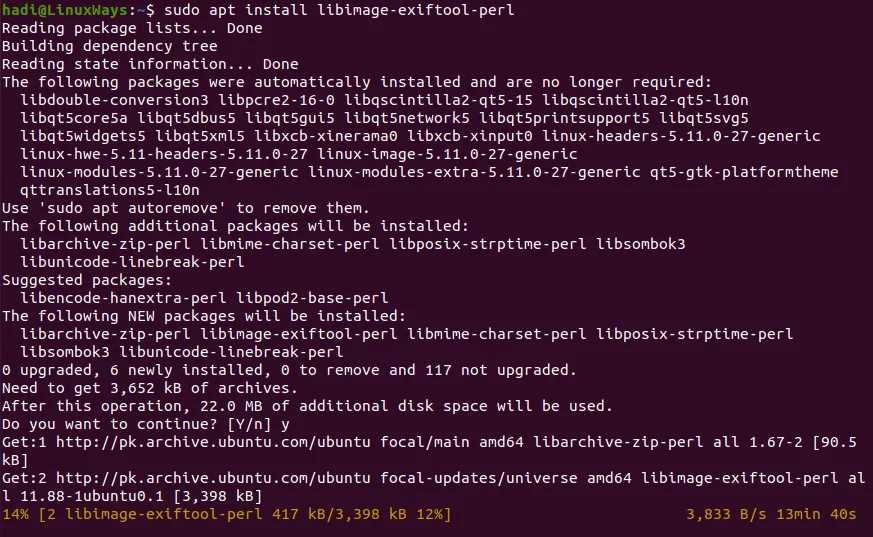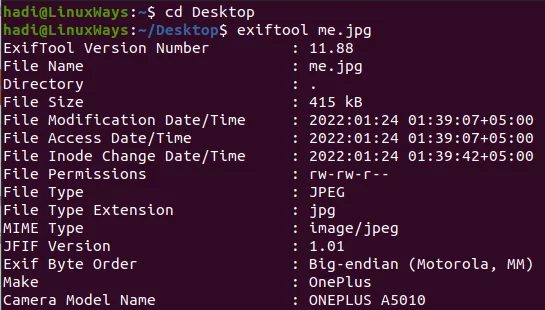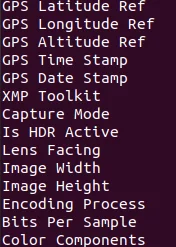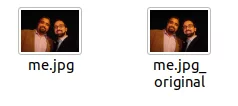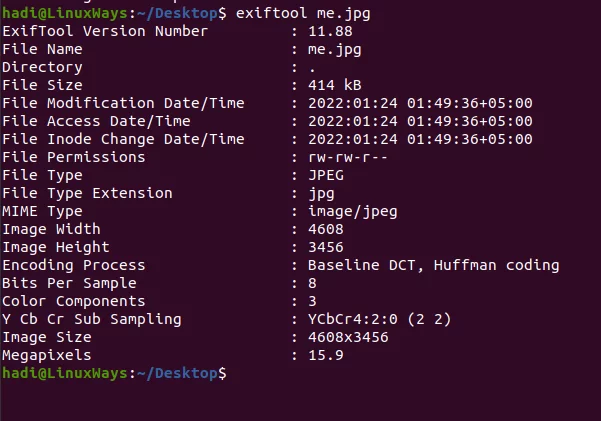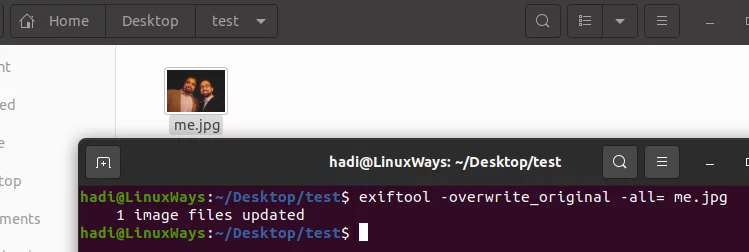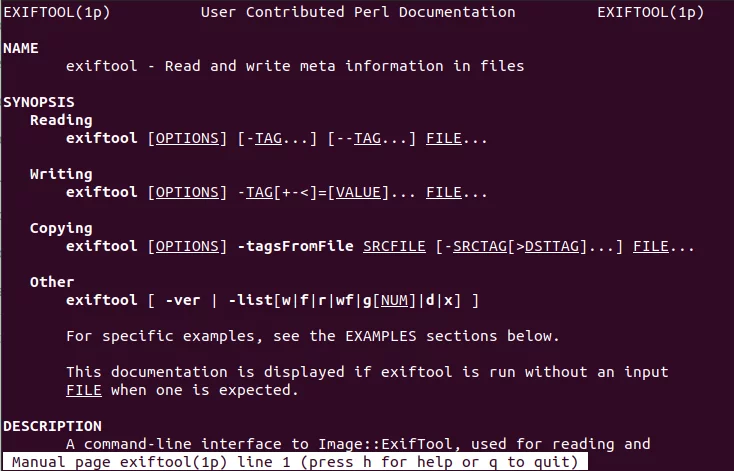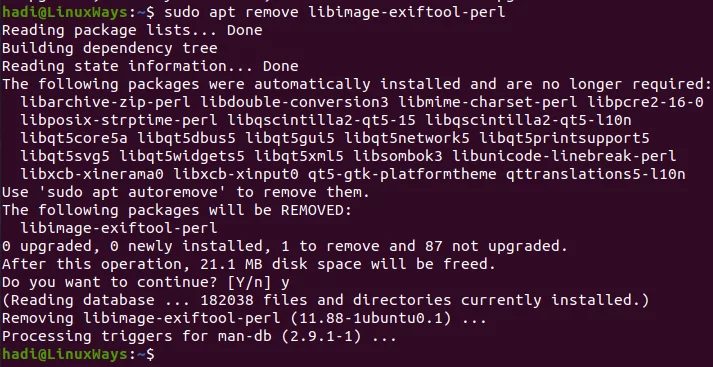如何在 Ubuntu 中使用 ExifTool 删除文件 Exif 数据
在处理计算机上的图片时,您可能会遇到 EXIF 数据,但不知道它是什么。带有 EXIF 数据的图像揭示了照片的所有细节,例如拍摄地点、时间以及使用什么设备,以及许多其他信息。虽然这对许多人来说通常是一个理想的功能,但它引起了许多其他人的隐私问题,特别是如果他们想通过社交媒体在线分享他们的照片。与没有 EXIF 数据的文件相比,包含 EXIF 数据的文件会消耗更多的磁盘空间。在本指南中,我们将尝试回答以下问题:“如何在 Linux 中删除文件 EXIF 数据?”。
Ubuntu 有多种工具可用于从图片中删除 Exif 数据,但根据我的经验,ExifTool 效果最好。它从图像中删除元数据而不重新压缩它,从而保持其原始质量。
它允许您使用各种选项删除 EXIF 数据,例如,您可以保存没有元数据的相同图像,或者导出没有元数据的新副本。
安装Exif工具
启动终端并输入以下命令开始安装:
$sudo apt install libimage-exiftool-perl根据您的互联网连接速度,此过程将需要一些时间。
一旦出现提示,就表示安装已经完成。
使用工具
安装完成后,您就可以开始使用该工具了。
您可以通过执行以下命令查看元数据:
$exiftool [image.png]
在上面的命令中,您需要将“image.png”替换为图像的文件名和扩展名。
在此示例中,我在桌面上放置了一个图像。这是我在当地活动中拍摄的照片。这些只是我分享的一些属性,因为即使我也害怕这张图像存储的信息的范围。在这里您可以看到各种文件属性,例如权限、类型和扩展名等,包括我的手机的品牌和型号。如果向下滚动,您将看到一大堆属性,例如:
现在,如果您想删除 EXIF 数据,可以使用“-all”输入参数执行以下命令。
$exiftool -all= me.jpg运行此命令将保存原始图像的副本,并从中删除 EXIF 数据。原始文件名将被更新。现在将在末尾添加“_original”。
现在您可以使用与以前相同的命令检查新文件:
您可以看到它保存了通用属性。
现在,如果您只想删除 Linux 中的文件 EXIF 数据,只需运行以下命令:
$exiftool -EXIF=me.jpg此外,如果您想删除文件 EXIF 数据而不保存文件副本,您可以尝试以下操作:
$exiftool -overwrite_original -all=me.jpg您可以看到该文件已更新,并且未创建任何副本。
如果您想要彻底并希望在 Pictures 文件夹以及所有子文件夹中使用此工具,您可以尝试使用此命令从该文件夹及其后续子文件夹中的所有图像中删除 EXIF 数据:
$exiftool -recurse -all= Pictures有关 Exiftool 的所有选项的更多信息,您可以运行以下命令来了解有关此工具的更多信息:
$man exiftool它将为您提供有关安装 exiftool 时可用的所有选项的全面详细信息。
卸载工具
处理完所有图片并从图像中删除文件 exif 数据后,如果您想要删除 exiftool,请转到终端并使用以下命令:
$sudo apt remove libimage-exiftool-perl现在您已经清理了磁盘空间并完全卸载了 ExifTool。
结论
通过详细的说明,我希望您可以轻松地从图像中删除 EXIF 数据。删除这些数据后,您可以放心,没有人能够通过互联网查明您的位置或侵犯您的隐私。如果您在执行此操作时遇到任何问题,请随时在下面发表评论,我很乐意帮助您完成整个过程。